本文是在一台Centos7虚拟机上面同时安装Mysql5.7和mysql8.0的步骤,记录一下,方便后续回顾,这篇文章之后会接着学习搭建两台虚拟机一主一从的架构。 其中配置的文件名称、目录、端口号、I
本文是在一台Centos7虚拟机上面同时安装Mysql5.7和mysql8.0的步骤,记录一下,方便后续回顾,这篇文章之后会接着学习搭建两台虚拟机一主一从的架构。
其中配置的文件名称、目录、端口号、IP地址要根据自己电脑的实际情况进行更改。
mysql5.7和mysql8.0同时安装完成后:
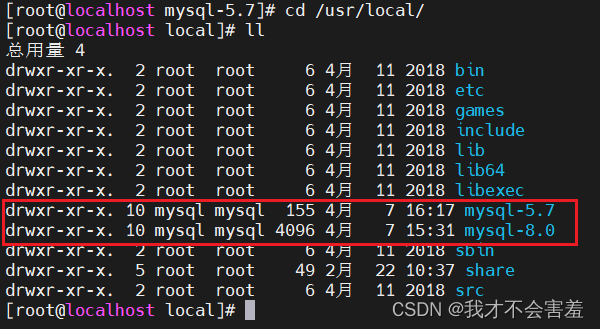
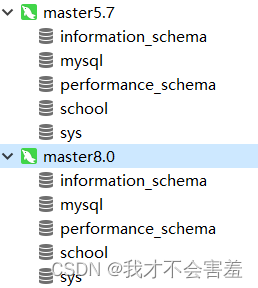
将安装包上传到家目录:

先把将安装包解压、重命名,移动到/usr/local/目录:
cd ~tar -xvf mysql-5.7.36-linux-glibc2.12-x86_64.tar.gzmv mysql-5.7.36-linux-glibc2.12-x86_64 mysql57mv mysql57/ /usr/local/在MySQL安装目录下创建存储数据库数据的新目录data/:
cd /usr/local/mysql57/mkdir data新建编辑my.cnf文件并赋予执行权限(这是MySQL5.7的配置文件,8.0和5.7不一样,8.0的在后面):
cd /usr/local/mysql57/vim my.cnf[mysqld]basedir=/usr/local/mysql57/datadir=/usr/local/mysql57/data/port=3306Socket=/tmp/mysql57.socklog-bin=/usr/local/mysql57/mysql-binserver-id=2[mysqld_safe]log-error=/usr/local/mysql57/data/error.logpid-file=/usr/local/mysql57/data/mysqld.pidtmpdir=/tmp/mysql57chmod 755 my.cnf对照以下内容,修改/usr/local/mysql57/support-files/mysql.server文件:
vim /usr/local/mysql57/support-files/mysql.server……basedir=/usr/local/mysql57datadir=/usr/local/mysql57/data……lockdir='/var/lock/subsys'lock_file_path="$lockdir/mysql57"……mysqld_pid_file_path=/usr/local/mysql57/data/mysqld.pid……conf=/usr/local/mysql57/my.cnf……将修改之后的文件复制到/etc/init.d/目录,再将复制过去的文件重命名为mysql57:
cp /usr/local/mysql57/support-files/mysql.server /etc/init.d/mv /etc/init.d/mysql.server /etc/init.d/mysql57添加mysql用户和用户组,修改MySQL安装目录的所有者:
groupadd mysqluseradd mysql -g mysqlchown mysql:mysql /usr/local/mysql57/初始化MySQL5.7,记得保存如下图框出来位置的初始化密码,登录的时候要用这个密码登录:
/usr/local/mysql57/bin/mysqld --defaults-file=/usr/local/mysql57/my.cnf --user=mysql --initialize
MySQL5.7就算是安装完毕了。
启动MySQL5.7:
service mysql57 start
#登录MySQL5.7#因为要同时安装5.7和8.0,所以要选择登录的是哪个目录下的MySQL,5.7的目录是mysql57、端口号是3306。这些内容都是在配置文件中定义的。指定本地IP是使用tcp/ip方式登录,也可以通过指定socket文件的方式登录。#socket本地登录:#/usr/local/mysql80/bin/mysql -S/tmp/mysql57.sock -uroot -p #tcp/ip登录:#/usr/local/mysql80/bin/mysql -uroot -p -h127.0.0.1 -P3306#每一次输这么长有点麻烦,我们可以配置直接使用 mysql57命令登录:#系统默认在 /usr/bin 目录下查找命令,所以在 /usr/bin 目录下给 mysql57 的启动程序设置一个软链接(类似windows的快捷方式),再将软链接的名称改一下,/usr/bin/目录下5.7的mysql软链接名字改成mysql57,方便区分5.7和8.0。ln -s /usr/local/mysql57/bin/mysql /usr/binmv /usr/bin/mysql /usr/bin/mysql57#测试一下,查看安装的MySQL版本号mysql57 -V#登录(输入密码不显示,直接粘贴原先的初始化密码回车就行)mysql57 -uroot -p -S/tmp/mysql57.sock
#更改root用户的默认密码为333333mysql> set password for 'root'@'localhost'='333333';#退出mysql> exit
把安装包解压、重命名,移动到/usr/local/目录:
cd ~tar -xvf mysql-8.0.32-linux-glibc2.12-x86_64.tar.xzmv mysql-8.0.32-linux-glibc2.12-x86_64/ mysql80/mv mysql80/ /usr/local/在MySQL安装目录下创建存储数据库数据的新目录data/:
cd /usr/local/mysql80/mkdir data新建编辑my.cnf文件并赋予执行权限(MySQL8.0的配置文件):
cd /usr/local/mysql80/vim my.cnf[mysqld]basedir=/usr/local/mysql80/datadir=/usr/local/mysql80/data/port=3307socket=/tmp/mysql80.sockcharacter-set-server=UTF8MB4symbolic-links=0log-bin=/usr/local/mysql80/mysql-binserver-id=1gtid_mode=onenforce_gtid_consistency=on[mysqld_safe]log-error=/usr/local/mysql80/data/error.logpid-file=/usr/local/mysql80/data/mysqld.pidtmpdir=/tmp/mysql80chmod 755 my.cnf对照以下内容,修改/usr/local/mysql80/support-files/mysql.server文件:
vim /usr/local/mysql80/support-files/mysql.server……basedir=/usr/local/mysql80datadir=/usr/local/mysql80/data……lockdir='/var/lock/subsys'lock_file_path="$lockdir/mysql80"……mysqld_pid_file_path=/usr/local/mysql80/data/mysqld.pid……conf=/usr/local/mysql80/my.cnf……将修改之后的文件复制到/etc/init.d/目录,再将复制过去的文件重命名为mysql80:
cp /usr/local/mysql80/support-files/mysql.server /etc/init.d/mv /etc/init.d/mysql.server /etc/init.d/mysql80添加mysql用户和用户组,修改MySQL安装目录的所有者:
groupadd mysqluseradd mysql -g mysqlchown mysql:mysql /usr/local/mysql80/初始化MySQL8.0,记得保存如下图框出来位置的初始化密码,登录的时候要用这个密码登录:
/usr/local/mysql80/bin/mysqld --defaults-file=/usr/local/mysql80/my.cnf --user=mysql --initialize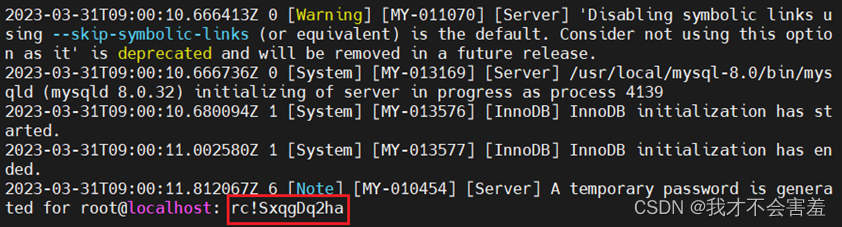
MySQL8.0就算是安装完毕了。
启动MySQL8.0(输入密码不显示,直接粘贴原先的初始化密码就行)(5.7和8.0类似):
service mysql80 start#登录MySQL8.0#因为要同时安装5.7和8.0,所以要选择登录的是哪个目录下的MySQL,8.0的目录是mysql80、端口号是3307。这些内容都是在配置文件中定义的。指定本地IP是使用tcp/ip方式登录,也可以通过指定socket文件的方式登录。#socket本地登录:#/usr/local/mysql80/bin/mysql -S/tmp/mysql80.sock -u root -p #tcp/ip登录:#/usr/local/mysql80/bin/mysql -u root -p -h 127.0.0.1 -P 3307#可以配置直接使用 mysql80 登录:#系统默认在 /usr/bin 目录下查找命令,所以在 /usr/bin 目录下给 mysql80 的启动程序设置一个软链接(类似Windows的快捷方式),再将软链接的名称改一下,/usr/bin/目录下8.0的mysql软链接名字改成mysql80,方便区分5.7和8.0。ln -s /usr/local/mysql80/bin/mysql /usr/binmv /usr/bin/mysql /usr/bin/mysql80#测试一下,查看安装的MySQL版本号mysql80 -V#登录(输入密码不显示,直接粘贴原先的初始化密码回车就行)mysql80 -uroot -p -S/tmp/mysql80.sock修改root用户的密码为333333:
#更改root用户的默认密码为333333mysql> set password for 'root'@'localhost'='333333';#退出mysql> exit允许其他所有机器连接本机MySQL8.0,这样物理机的Navicat就可以连接虚拟机的MySQL8.0了,改完之后用第二条语句刷新一下权限,现在就可以在物理机上连接了:
mysql> use mysql;mysql> update user set host='%' where user='root' and host='localhost'; #允许所有机器连接本虚拟机的MySQLmysql> flush privileges; #刷新权限mysql> select user,host from user;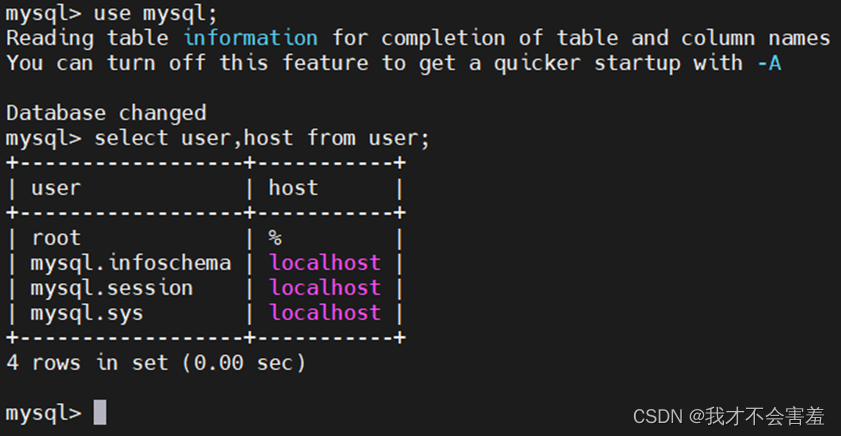

如果Mysql8.0正常启动但是Navicat无法连接:
firewall-cmd --list-all #查看防火墙开放的端口号firewall-cmd --zone=public --add-port=3307/tcp –permanent #设置端口号3307开放firewall-cmd –reload #重启防火墙firewall-cmd --list-all #再次查看,可以看到3307已经开放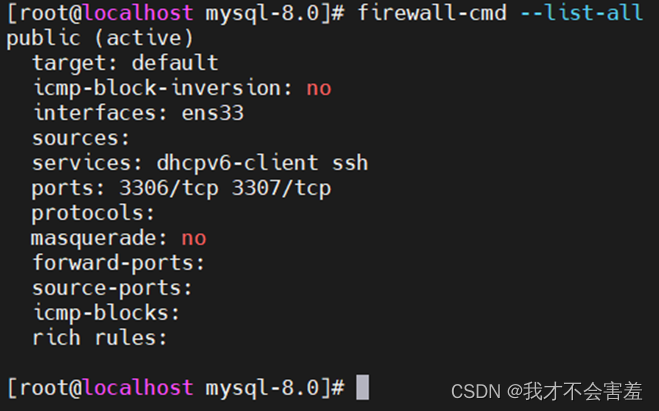
关闭防火墙:
systemctl status firewalld #查看防火墙状态systemctl stop firewalld #关闭防火墙systemctl disable firewalld #设置防火墙不开机不会自启动(默认的是开机自启动)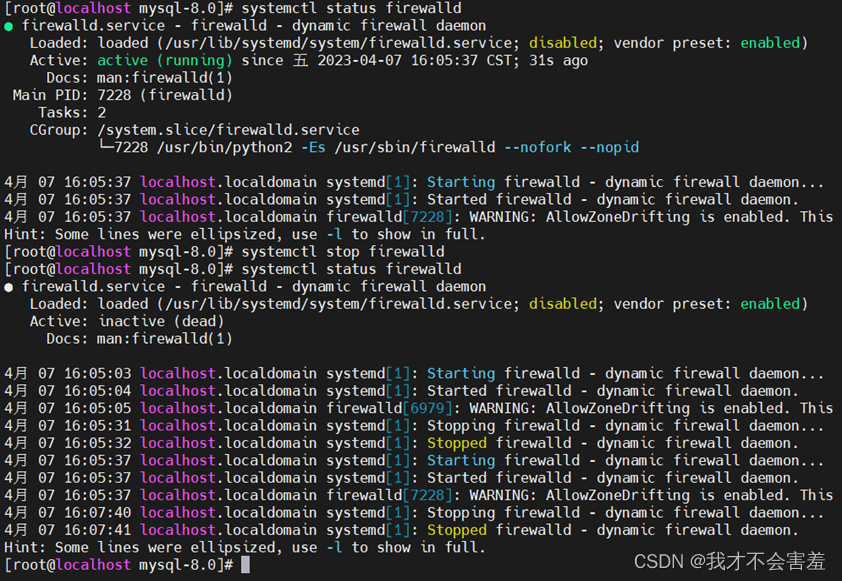
重新连接Navicat,连接成功。
来源地址:https://blog.csdn.net/qq_45855805/article/details/130015191
--结束END--
本文标题: Linux系统同时安装MySQL5.7和MySQL8.0
本文链接: https://www.lsjlt.com/news/395634.html(转载时请注明来源链接)
有问题或投稿请发送至: 邮箱/279061341@qq.com QQ/279061341
下载Word文档到电脑,方便收藏和打印~
2024-05-21
2024-05-21
2024-05-21
2024-05-21
2024-05-21
2024-05-21
2024-05-21
2024-05-21
2024-05-21
2024-05-21
回答
回答
回答
回答
回答
回答
回答
回答
回答
回答
0